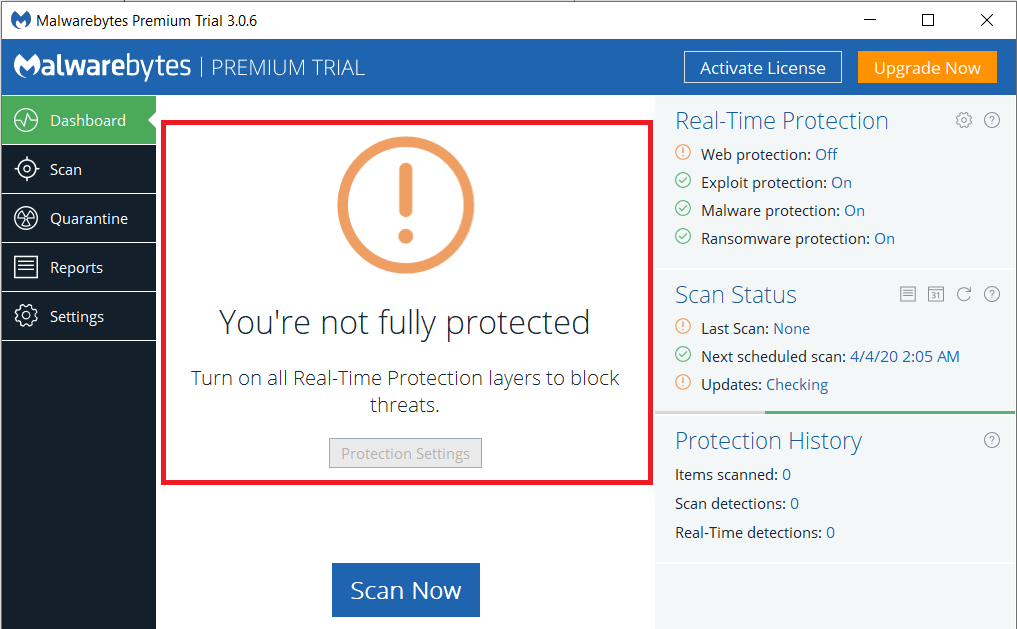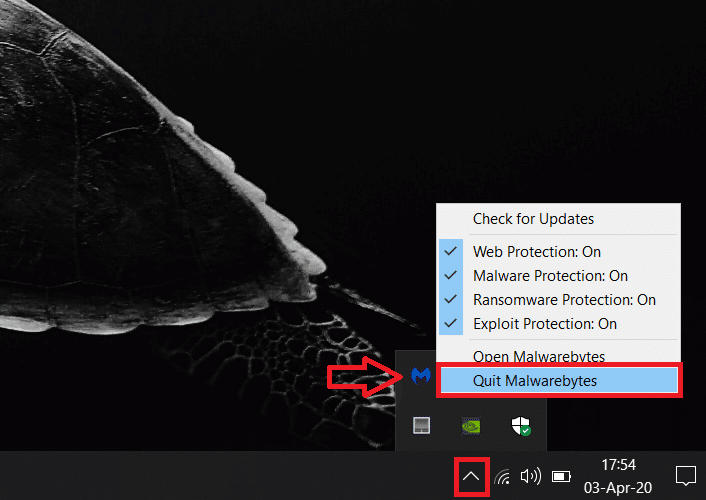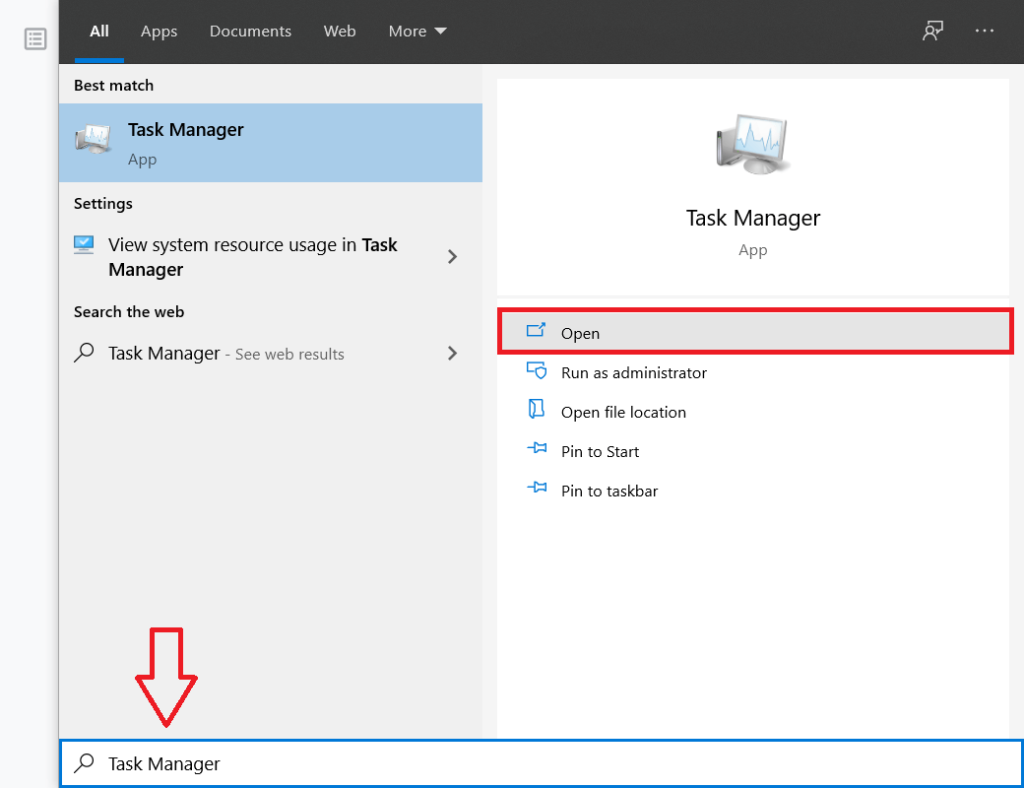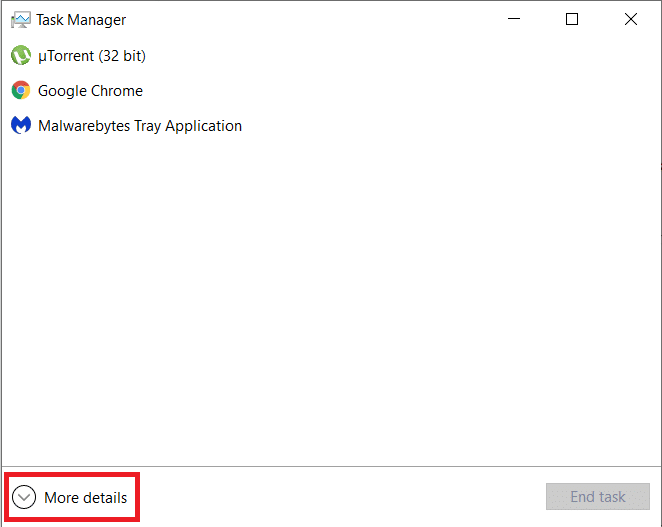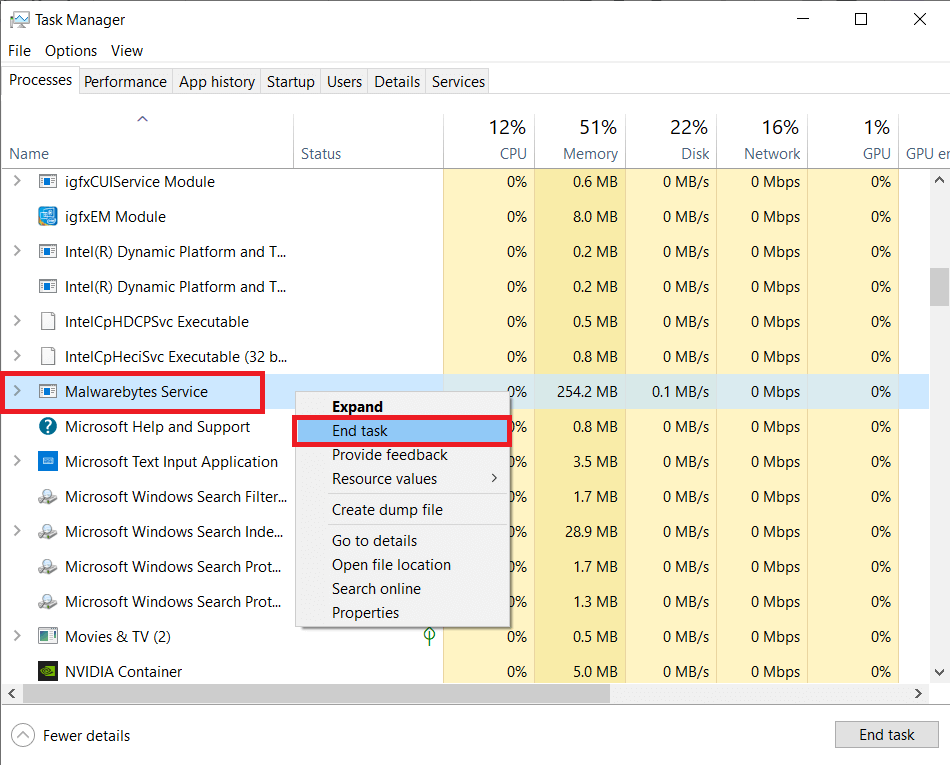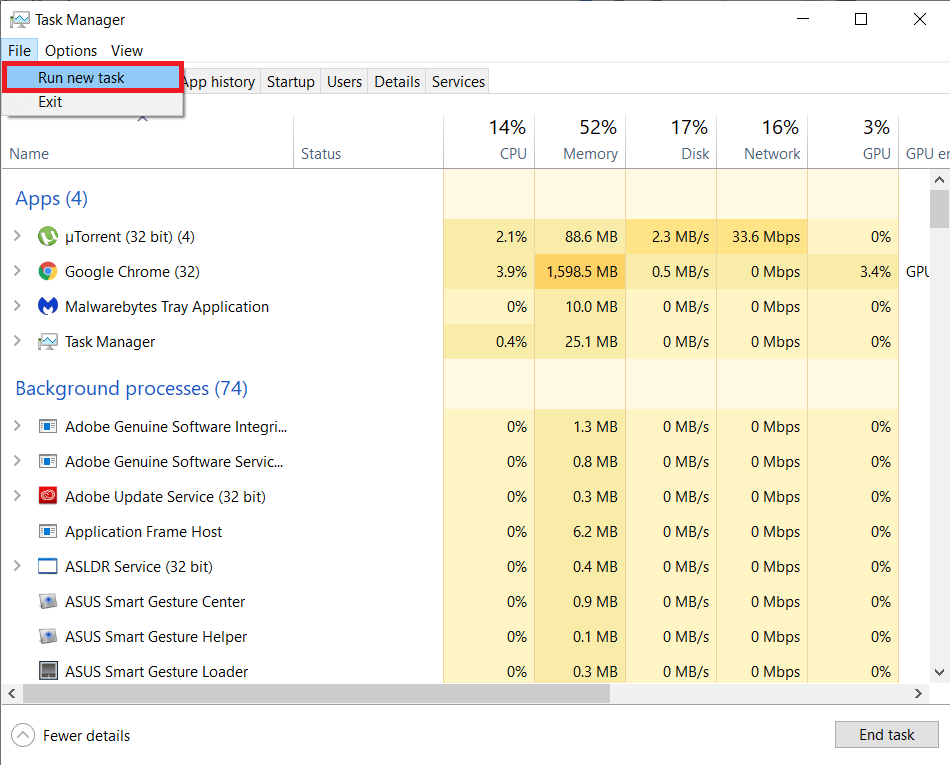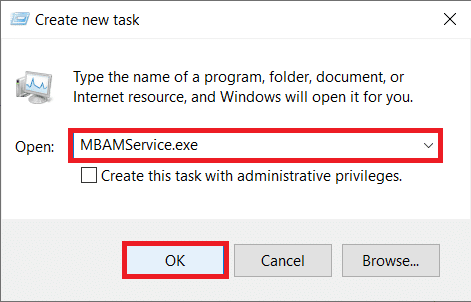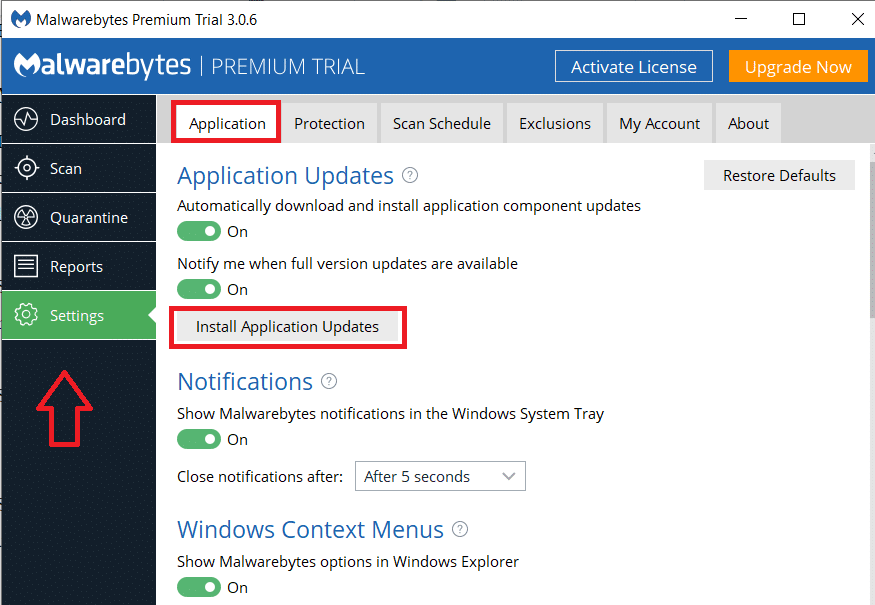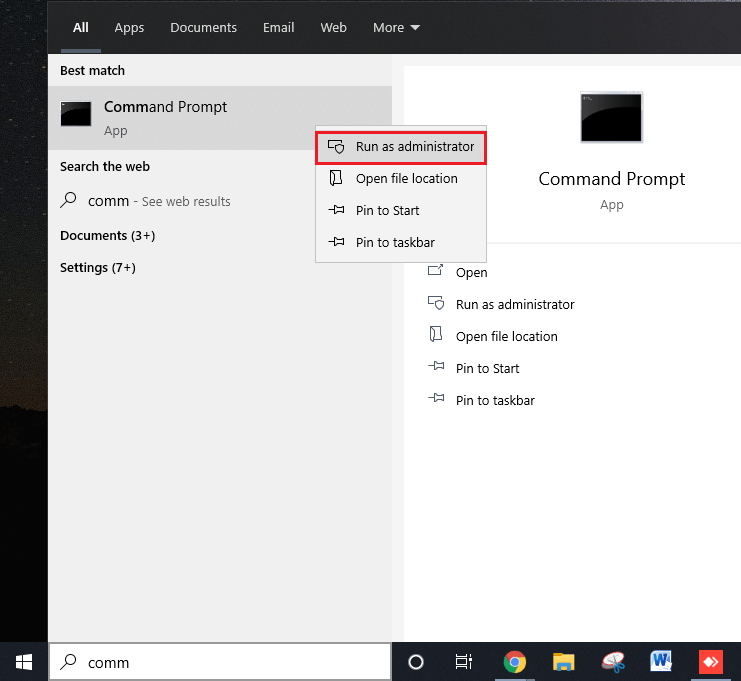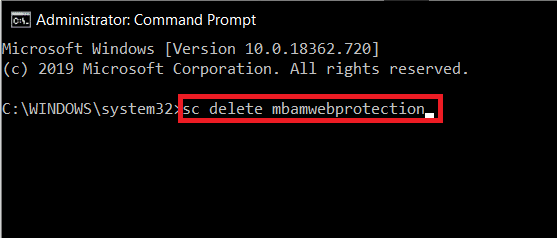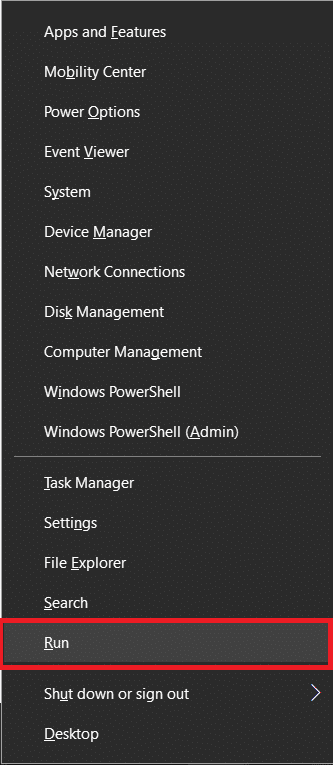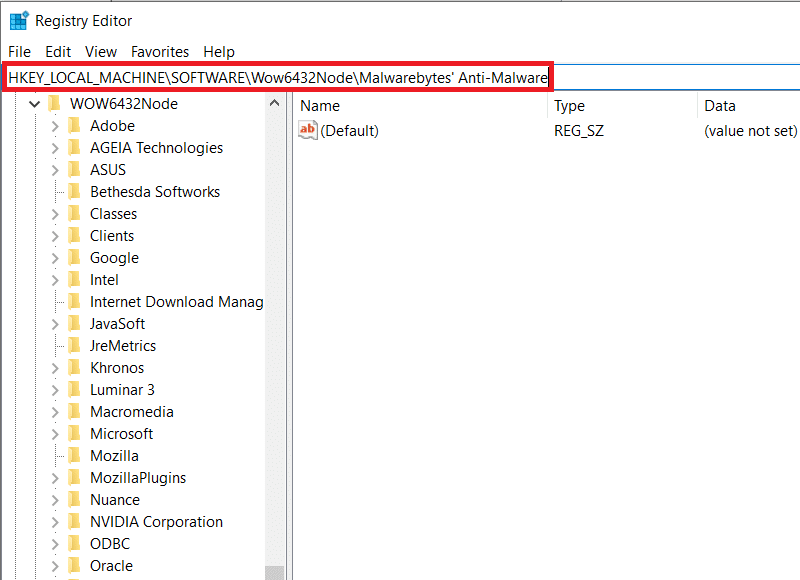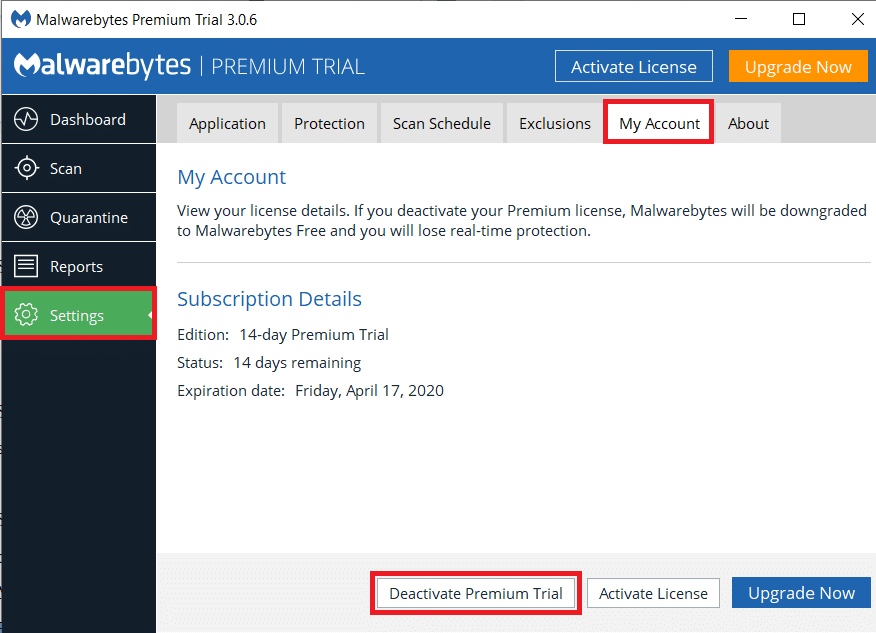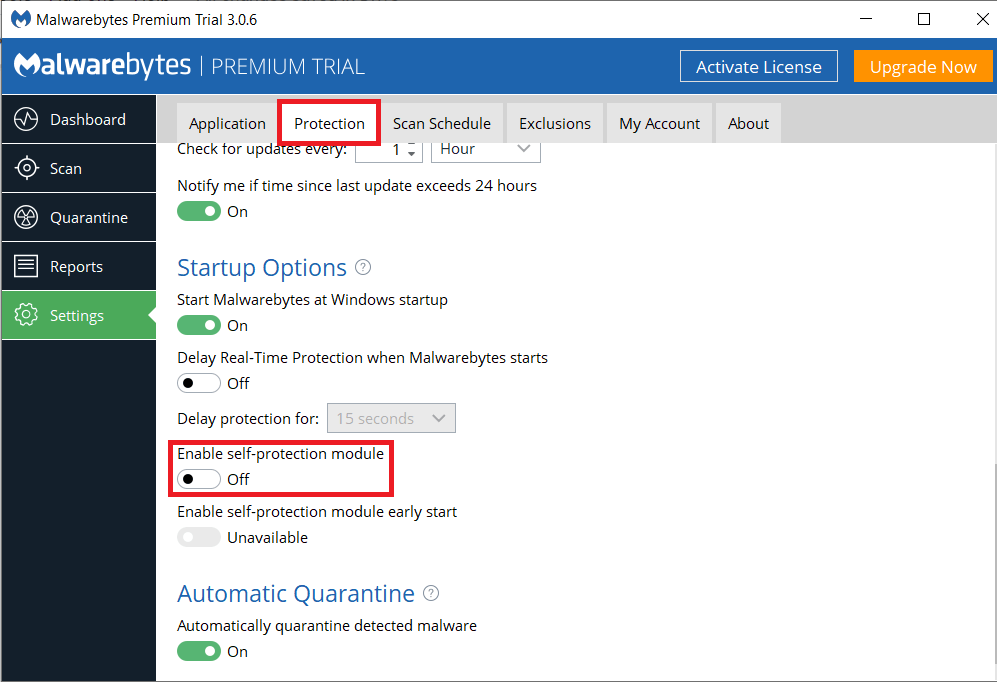تعدادی برنامه کاربردی وجود دارد که قول محافظت از رایانه شخصی شما را در برابر ویروس ها و بدافزارها می دهند. و Malwarebytes، یک برنامه ضد بدافزار، در بسیاری از تابلوهای شخصی به عنوان اولین انتخاب برای نرم افزارهای ضد بدافزار برتری دارد. این شرکت اعلام می کند که هر روز بیش از 8،000،000 تهدید را مسدود یا شناسایی می کند. عدد 8 میلیون خوانده می شود!
همانطور که Malwarebytes عالی است، کاربران اغلب هنگام استفاده از برنامه با یک یا دو خطا مواجه می شوند. یکی از خطاهای رایج و پرتجربه تر، روشن نشدن محافظت وب در زمان واقعی در Malwarebytes است. این ویژگی از نصب هر نوع بدافزار یا نرم افزار جاسوسی بر روی سیستم شما از طریق اینترنت جلوگیری می کند و بنابراین، یک ویژگی حیاتی است که باید همیشه روشن باشد.
در این مقاله به بررسی چند روش برای رفع خطای مذکور به صورت مرحله به مرحله می پردازیم.
حفاظت وب در زمان واقعی چیست؟
همانطور که قبلا ذکر شد، حفاظت از وب بلادرنگ به طور خودکار از رایانه شخصی شما در برابر بدافزارها و جاسوس افزارها یا هر فعالیت مشکوک دیگری در زمان واقعی محافظت می کند (در حالی که فرآیند فعال است یا در حال وقوع است). بدون این ویژگی، بدون اجرای یک اسکن، نمیتوان تشخیص داد که فایلی آلوده شده است یا خیر.
این ویژگی از اهمیت بالایی برخوردار است زیرا اینترنت منبع اصلی است که از طریق آن برنامه های بدافزار راه خود را به رایانه شما پیدا می کنند. به عنوان مثال، اگر به طور تصادفی روی دکمه دانلود اشتباه کلیک کنید یا فایلهای مخرب به عنوان پیوست در ایمیل برای شما ارسال شد، به محض کلیک بر روی دانلود، حفاظت بلادرنگ فایل را شناسایی کرده و آن را به عنوان بدافزار طبقهبندی میکند. سپس نرم افزار آنتی ویروس فایل را حتی قبل از اینکه فرصتی برای باز کردن آن داشته باشید و کل سیستم را آلوده کنید قرنطینه می کند.
با این حال، این ویژگی به محض اینکه توسط کاربر در نسخههای خاصی از Malwarebytes روشن شود، خاموش میشود. در حالی که دلیل اصلی خطا می تواند یک اشکال در آن نسخه ها باشد، دلایل دیگر خطا شامل سرویس MBAM خراب، درایورهای محافظت از وب قدیمی یا خراب، تداخل با یک نرم افزار آنتی ویروس/ضد بدافزار دیگر و نسخه قدیمی برنامه است.
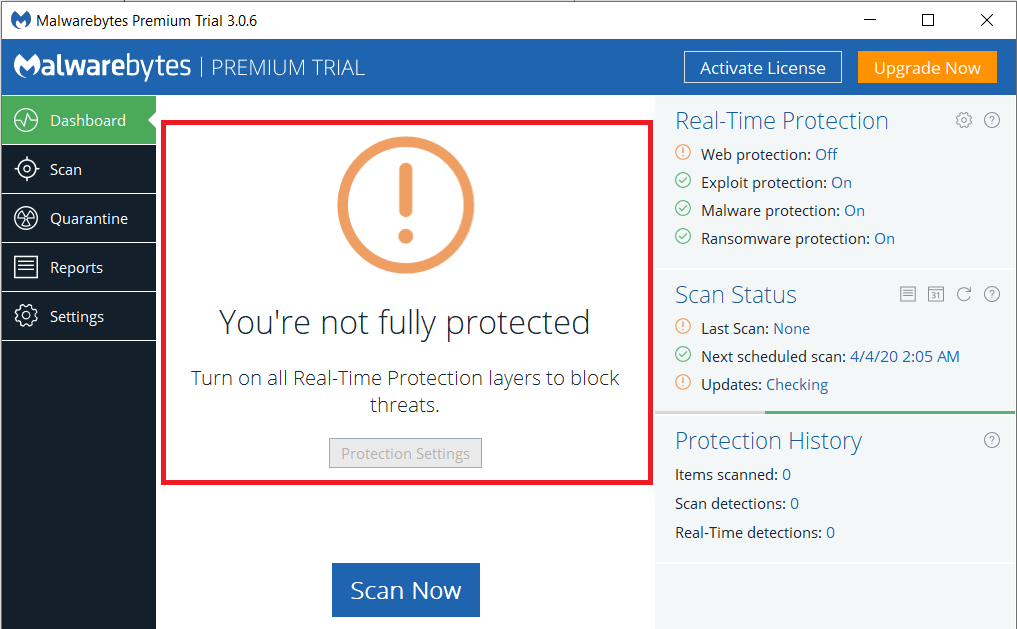
فهرست
رفع خطا Malwarebytes Web Protection Real-Time On't On On't On
روشهای متعددی برای رفع این خطا وجود دارد و هیچ روشی وجود ندارد که آن را برای همه انجام دهد. بنابراین پیشنهاد می کنیم لیست زیر را مرور کنید و دریابید که کدام روش برای شما کار می کند و مشکل را حل می کند. ما با یک راه اندازی مجدد ساده برنامه شروع می کنیم و راه خود را برای حذف و نصب مجدد خود برنامه در روش نهایی ادامه می دهیم.
اما قبل از شروع، برخی از کاربران گزارش داده اند که Malwarebytes را به سادگی اجرا می کنند زیرا Administrator این خطا را برای آنها حل کرده است، بنابراین ابتدا آن را امتحان کنید. اگر کار نکرد، به روش اول بروید.
روش 1: Malwarebytes را مجدداً راه اندازی کنید
هر زمان که رایانه شما عصبانی می شود، چه کار می کنید؟ آن را مجدداً راه اندازی کنید، درست است؟
بیایید قبل از رفتن به روشهای پیچیدهتری که ما را ملزم به ایجاد تغییرات در رایانه میکنند، همین کار را با Malwarebytes امتحان کنیم. همچنین، این روش به سختی یک دقیقه طول می کشد.
1. نشانگر ماوس خود را به گوشه سمت راست پایین نوار وظیفه ببرید تا یک فلش رو به بالا پیدا کنید. رو�� فلش کلیک کنید تا سینی سیستم باز شود و همه برنامه های در حال اجرا در پس زمینه ظاهر شوند.
2. در اینجا، لوگوی Malwarebytes (یک M فانتزی به رنگ آبی) را پیدا کرده و روی آن کلیک راست کنید .
3. از لیست گزینه های زیر، «خروج از Malwarebytes» را انتخاب کنید .
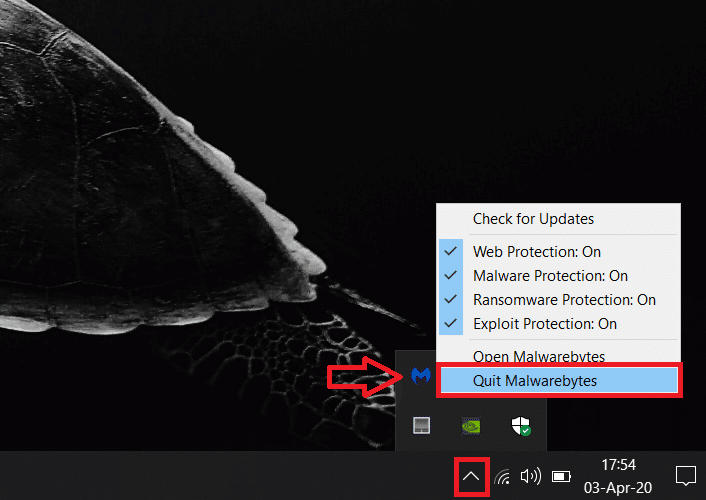
(اکنون، اگر میخواهید ادامه دهید و یک راهاندازی کامل رایانه شخصی را برای بازخوانی ویندوز و حذف هر گونه اشکال نرمافزاری که ممکن است باعث ایجاد خطا شود، انجام دهید.)
4. Malwarebytes را با دوبار کلیک کردن روی نماد آن در دسکتاپ یا با جستجوی آن در منوی استارت (کلید ویندوز + S) و فشردن enter باز کنید.
بررسی کنید که آیا خطا برطرف شده است. اگر نه، به پایین لیست ادامه دهید و روش های دیگر را امتحان کنید.
روش 2: سرویس MBAM را مجددا راه اندازی کنید
ما سعی کردیم برنامه را مجدداً راه اندازی کنیم تا خطای روش قبلی را برطرف کنیم، اما این کار درست نشد، بنابراین در این روش خود سرویس MBAM را مجدداً راه اندازی خواهیم کرد . سرویس MBAM هنگامی که فاسد باشد، باعث ایجاد خطاهای متعددی می شود، از جمله خطاهایی که تاکنون در مورد آن صحبت کرده ایم. نشانه ای که نشان می دهد سرویس خراب شده است شامل افزایش استفاده از RAM و CPU است. برای راه اندازی مجدد سرویس MBAM، مراحل زیر را دنبال کنید:
1. Task Manager را بر روی رایانه شخصی خود با یکی از روش های زیر راه اندازی کنید:
آ. روی دکمه Start کلیک کنید، Task Manager را جستجو کنید و روی Open کلیک کنید.
ب کلید Windows + X را فشار دهید و سپس از منوی پاور یوزر Task Manager را انتخاب کنید.
ج برای باز کردن مستقیم Task Manager، Ctrl + Shift + Esc را فشار دهید .
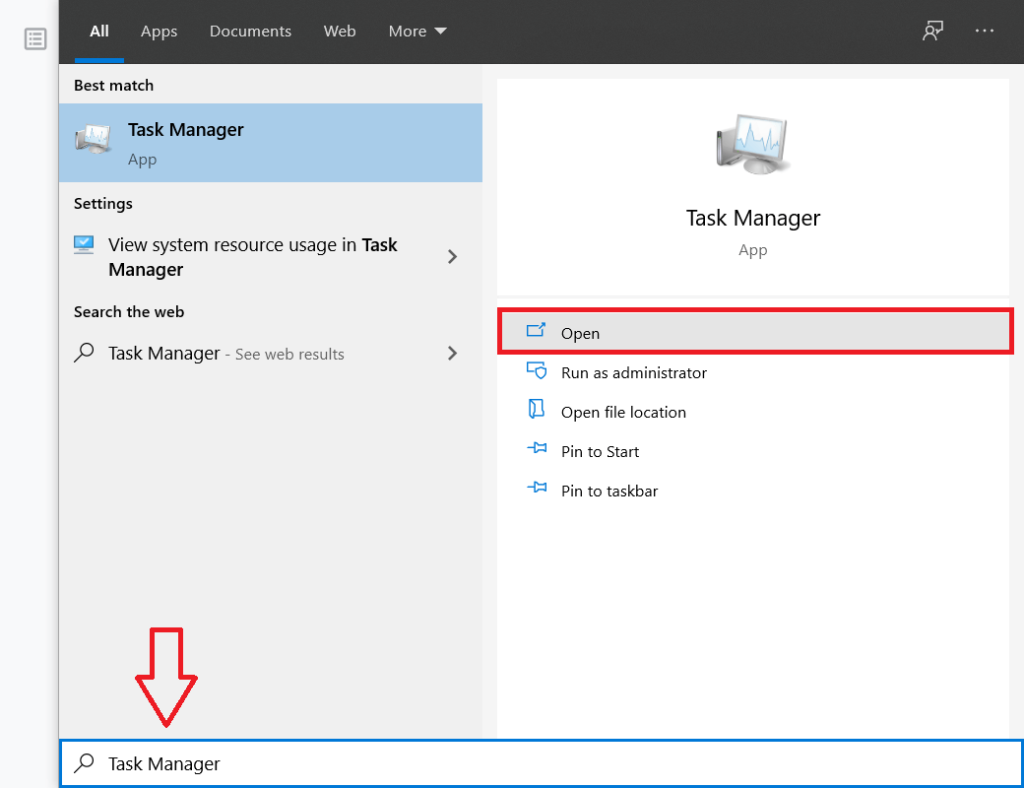
2. هنگامی که Task Manager راه اندازی شد، روی More Details کلیک کنید تا تمام خدمات و وظایفی که در حال حاضر روی رایانه شما در حال اجرا هستند را مشاهده کنید.
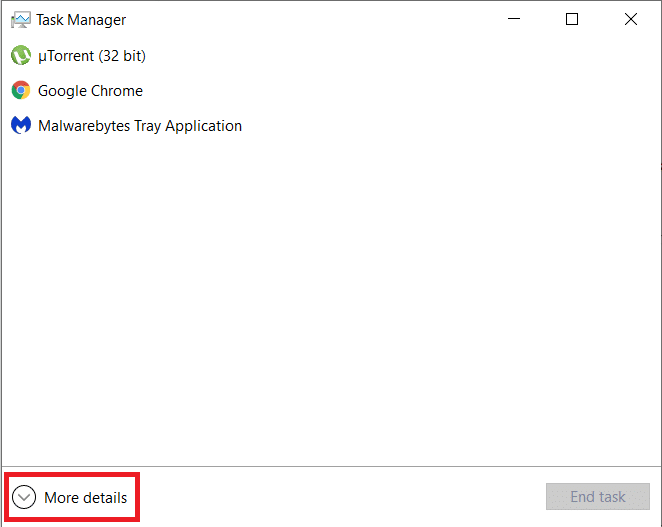
3. لیست Processes را مرور کنید و Malwarebytes Service را پیدا کنید. روی ورودی کلیک راست کرده و از منوی زمینه End Task را انتخاب کنید.
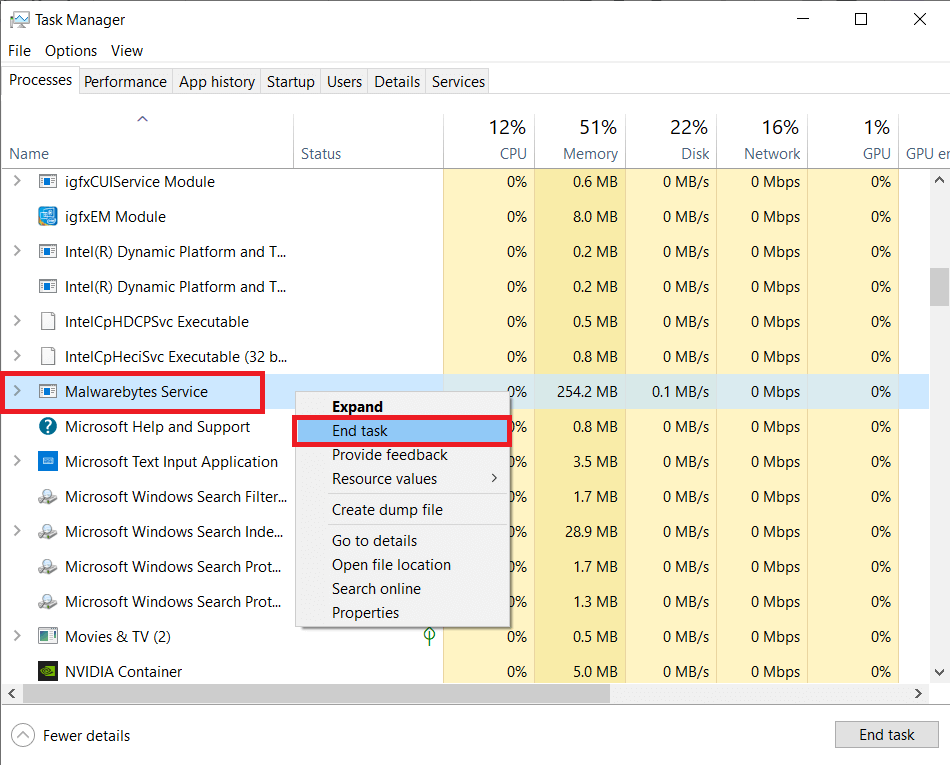
اگر چندین ورودی برای سرویس MBAM مشاهده کردید، همه آنها را انتخاب کرده و پایان دهید.
4. اکنون زمان راه اندازی مجدد سرویس MBAM است. روی File در Task Manager کلیک کنید و Run New Task را انتخاب کنید .
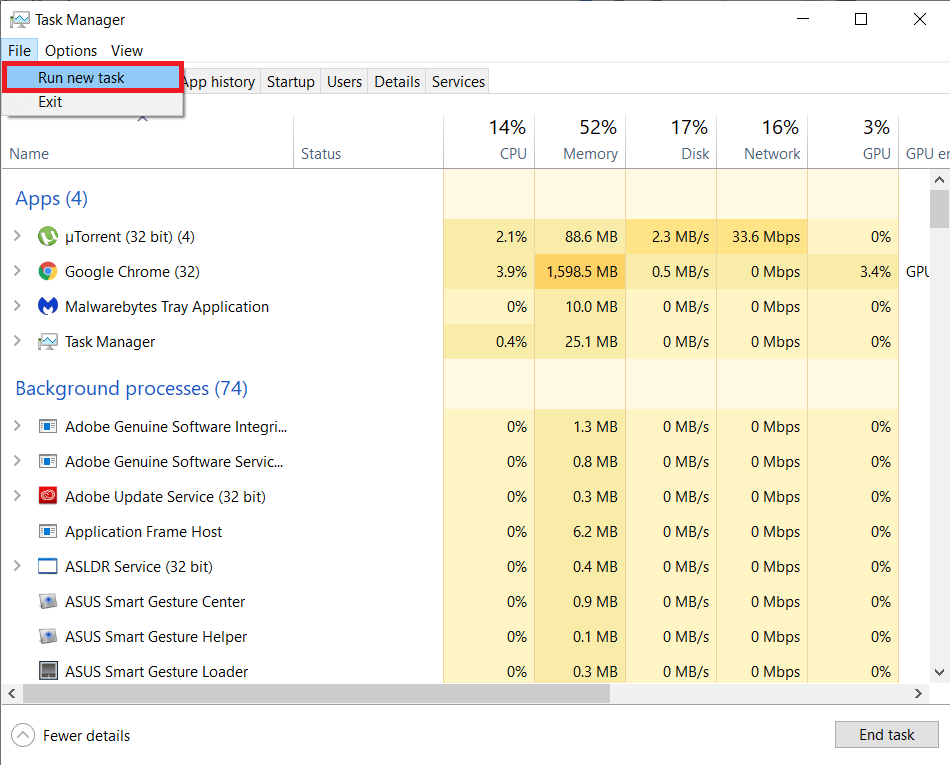
5. در کادر محاوره ای بعدی، 'MBAMService.exe' را تایپ کنید و روی دکمه OK کلیک کنید تا سرویس راه اندازی مجدد شود.
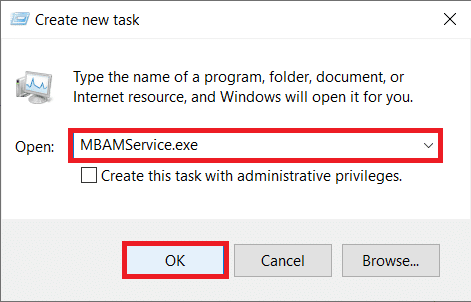
در نهایت، سیستم خود را مجدداً راه اندازی کنید و Malwarebytes را باز کنید تا ببینید آیا می توانید خطای روشن شدن محافظت از وب بلادرنگ Malwarebytes را برطرف کنید.
همچنین بخوانید: 15 نکته برای افزایش سرعت کامپیوتر
روش 3: برنامه Malwarebytes را به روز کنید
ممکن است این خطا به دلیل نسخه قدیمی برنامه ایجاد شده باشد. در این صورت، به روز رسانی به آخرین نسخه باید خطا را برای ما برطرف کند. برای به روز رسانی Malwarebytes به آخرین نسخه:
1. Malwarebytes را با دوبار کلیک کردن روی نماد روی دسکتاپ خود یا از منوی Start راه اندازی کنید.
2. بر روی تنظیمات کلیک کنید و به تب Application بروید.
3. در اینجا، بر روی دکمه Install Application Updates که در قسمت به روز رسانی برنامه ها وجود دارد ، کلیک کنید .
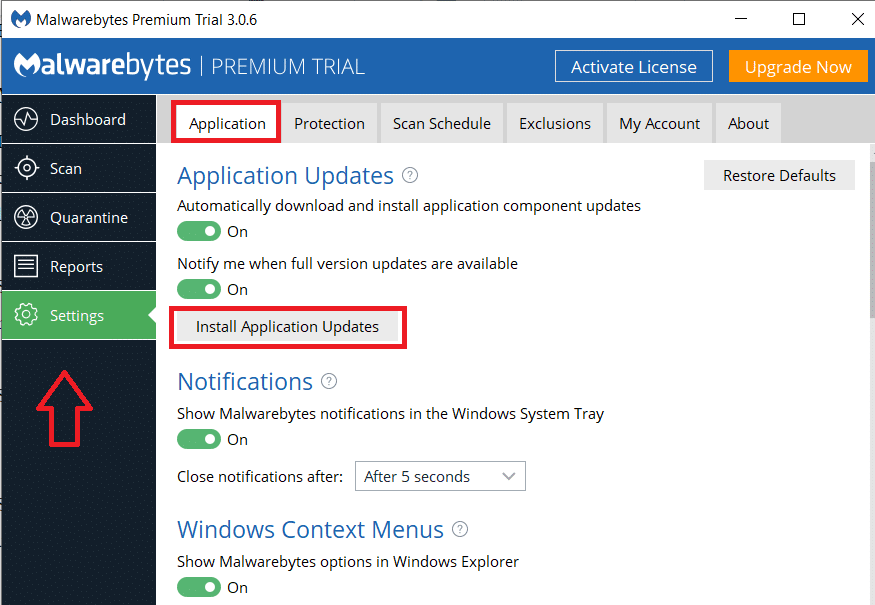
4. پیغامی را مشاهده خواهید کرد که عبارت « پیشرفت: هیچ بهروزرسانی موجود نیست » یا « پیشرفت: بهروزرسانیها با موفقیت دانلود شدند ». اکنون، بر روی OK و سپس هنگامی که از شما برای اجازه نصب به روز رسانی خواسته شد، روی Yes کلیک کنید .
5. دستورالعمل های روی صفحه را برای به روز رسانی برنامه به آخرین نسخه تکمیل کنید. پس از به روز رسانی، برنامه را باز کنید و ببینید آیا خطا ادامه دارد یا خیر.
روش 4: Malwarebytes را به لیست استثنا اضافه کنید
همچنین مشخص شده است که این خطا به دلیل تداخل بین دو برنامه آنتی ویروس یا ضد بدافزار مختلف نصب شده در یک سیستم ایجاد شده است. Malwarebytes تبلیغ می کند که می تواند به خوبی در کنار سایر برنامه های آنتی ویروس کار کند، با این حال، همیشه اینطور نیست.
1. نرم افزار آنتی ویروس را با جستجوی آن در منوی شروع و فشردن enter یا با کلیک بر روی نماد آن در سینی سیستم راه اندازی کنید.
2. گزینه افزودن فایلها و پوشهها به لیست استثنایی برای هر نرمافزار آنتیویروس منحصربهفرد است، با این حال، در زیر نقشه راه به تنظیمات خاص در سه مورد از پرکاربردترین نرمافزارهای آنتی ویروس، یعنی. Kaspersky، Avast و AVG.
Avast: Settings > General > Exclusions AVG: Settings > Components > Web Shield > Exceptions Kaspersky: Settings > Additional > Threats and Exclusions > Exclusions > Specify Trusted Applications > Add
3. فایل های زیر را به لیست استثنائات نرم افزار آنتی ویروس مربوطه خود اضافه کنید.
C:\Program Files\Malwarebytes\Anti-Malware\assistant.exe C:\Program Files\Malwarebytes\Anti-Malware\malwarebytes_assistant.exe C:\Program Files\Malwarebytes\Anti-Malware\mbam.exe C:\Program Files \Malwarebytes\Anti-Malware\MbamPt.exe C:\Program Files\Malwarebytes\Anti-Malware\MBAMService.exe C:\Program Files\Malwarebytes\Anti-Malware\mbamtray.exe C:\Program Files\Malwarebytes\Anti- Malware\MBAMWsc.exe C:\Windows\system32\Drivers\farflt.sys C:\Windows\System32\drivers\mbae64.sys C:\Windows\System32\drivers\mbam.sys C:\Windows\System32\drivers\ MBAMChameleon.sys C:\Windows\System32\drivers\MBAMSwissArmy.sys C:\Windows\System32\drivers\mwac.sys
4. همچنین دو پوشه زیر را به لیست استثناها اضافه کنید
C:\Program Files\Malwarebytes\Anti-Malware
C:\ProgramData\Malwarebytes\MBAMService
رایانه خود را مجدداً راه اندازی کنید و Malwarebytes را باز کنید تا بررسی کنید که آیا خطای Malwarebytes Real-Time Web Protection Won't ON را برطرف کرده ایم .
روش 5: درایور Malwarebytes Web Protection را حذف نصب کنید
درایورهای فاسد محافظت از وب MBAM نیز ممکن است دلیل مواجهه شما با این خطا باشد. بنابراین، حذف درایورها و اجازه دادن به خود نرم افزار برای نصب نسخه تمیز و به روز شده درایورها باید خطا را برای شما برطرف کند.
1. قبل از انجام هر مرحله بعدی باید Malwarebytes را خاتمه دهیم. بنابراین، به بالا بروید، روش 1 را اجرا کنید و از Malwarebytes خارج شوید .
(روی نماد Malwarebytes در سینی سیستم کلیک راست کرده و Quit Malwarebytes را انتخاب کنید)
2. Windows Key + S را روی صفحه کلید خود فشار دهید، Command Prompt را تایپ کنید و از پنل سمت راست Run as Administrator را انتخاب کنید .
(به طور متناوب، دستور Run را اجرا کنید، cmd را تایپ کنید و Ctrl + Shift + Enter را فشار دهید)
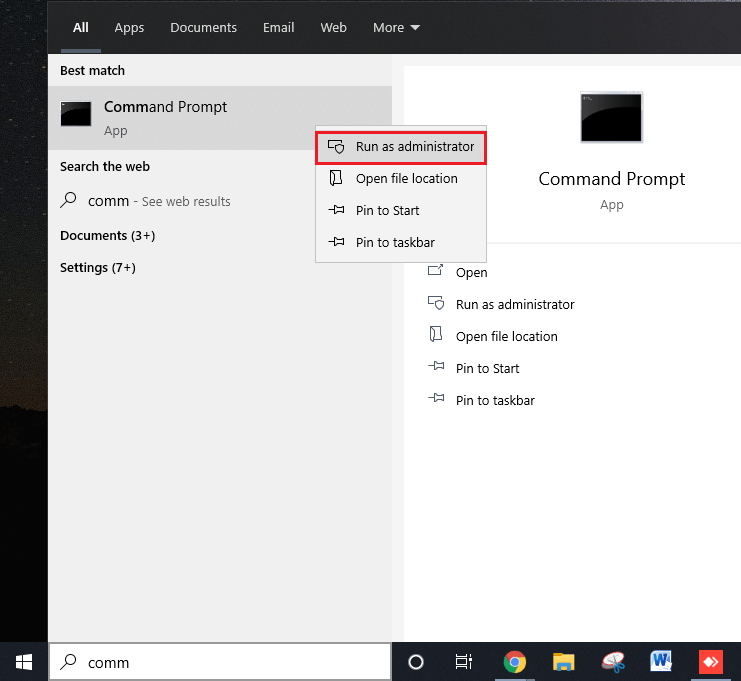
یک کنترل حساب کاربری ظاهر می شود که در آن اجازه می دهد تا Command Prompt تغییراتی در سیستم شما ایجاد کند. برای اعطای مجوز و ادامه روی Yes کلیک کنید .
3. دستور زیر را در خط فرمان وارد کنید (یا کپی و پیست کنید) و enter را فشار دهید.
sc حذف mbamwebprotection
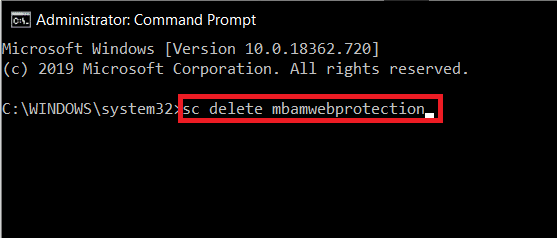
با این کار درایورهای محافظت از وب MBAM از رایانه شخصی شما حذف می شود.
4. رایانه خود را مجدداً راه اندازی کنید، برنامه Malwarebytes را راه اندازی کنید و به تب Protection بروید و Real-Time Web Protection را تغییر دهید و بررسی کنید که آیا مشکل برطرف شده است یا خیر.
روش 6: نصب مجدد Malwarebytes را پاک کنید
اگر هیچ یک از روش های بالا برای شما کار نکرد، این احتمال وجود دارد که خود برنامه خراب شده و باید رها شود. نگران نباشید، ما از شما نمیخواهیم برنامه دیگری را روی Malwarebytes قابل اعتماد امتحان کنید، از شما میخواهیم Malwarebytes را حذف نصب کنید ، همه فایلهای باقیمانده را حذف/حذف کنید و نسخه تازه و تمیز برنامه را نصب کنید.
اگر کاربر پریمیوم هستید، حتما شناسه فعال سازی و کلید ورود مجدد به بخش ممتاز را داشته باشید. اگر شناسه فعال سازی و کلید خود را به خاطر نمی آورید، مراحل زیر را برای دریافت آنها دنبال کنید (کاربران رایگان می توانند مستقیماً به مرحله 6 بروند و از مراحل 8 و 9 اجتناب کنند):
1. کلید Windows + X را روی صفحه کلید خود فشار دهید یا روی دکمه شروع کلیک راست کنید تا منوی پاور یوزر باز شود و run را انتخاب کنید . (همچنین، کلید Windows + R را فشار دهید تا مستقیماً دستور run اجرا شود).
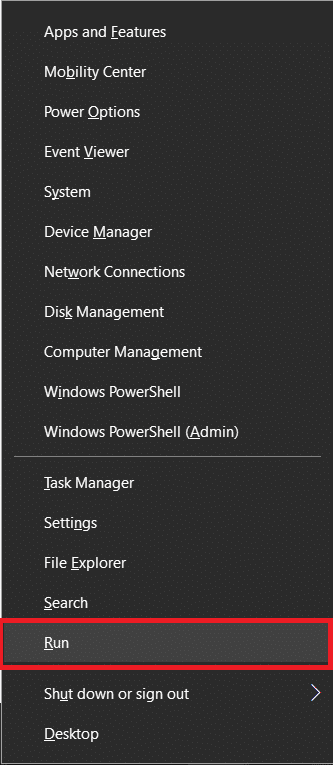
2. Regedit را در کادر دستور Run تایپ کنید و enter را فشار دهید تا ویرایشگر رجیستری راه اندازی شود.

3. در نوار آدرس، آدرس های مربوطه را بر اساس معماری سیستم خود کپی و جایگذاری کنید تا شناسه فعال سازی و کلید Malwarebytes خود را پیدا کنید :
برای Windows x86 32-bit: HKEY_LOCAL_MACHINE\SOFTWARE\Malwarebytes' Anti-Malware برای Windows x64 64-bit: HKEY_LOCAL_MACHINE\SOFTWARE\Wow6432Node\Malwarebytes' Anti-Malware
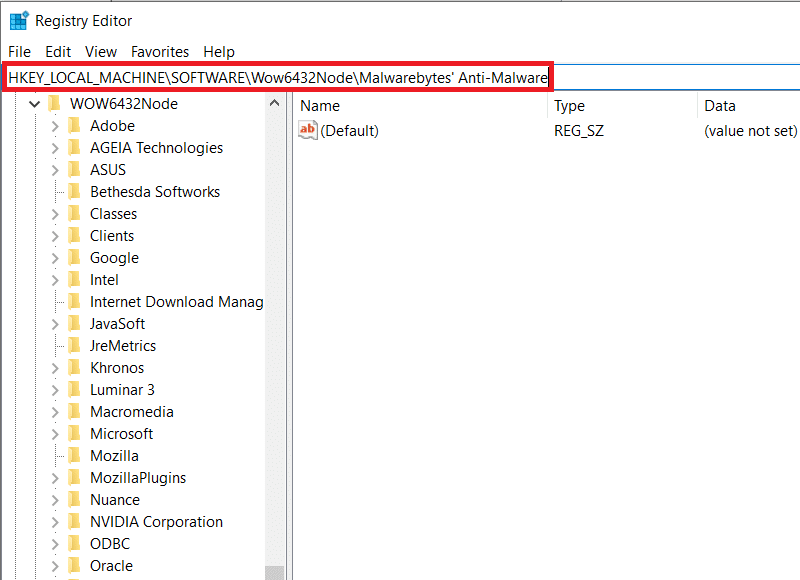
4. اکنون زمان حذف Malwarebytes است. برنامه را باز کنید و روی تنظیمات کلیک کنید . در اینجا، به تب My Account بروید و سپس بر روی Deactivate کلیک کنید .
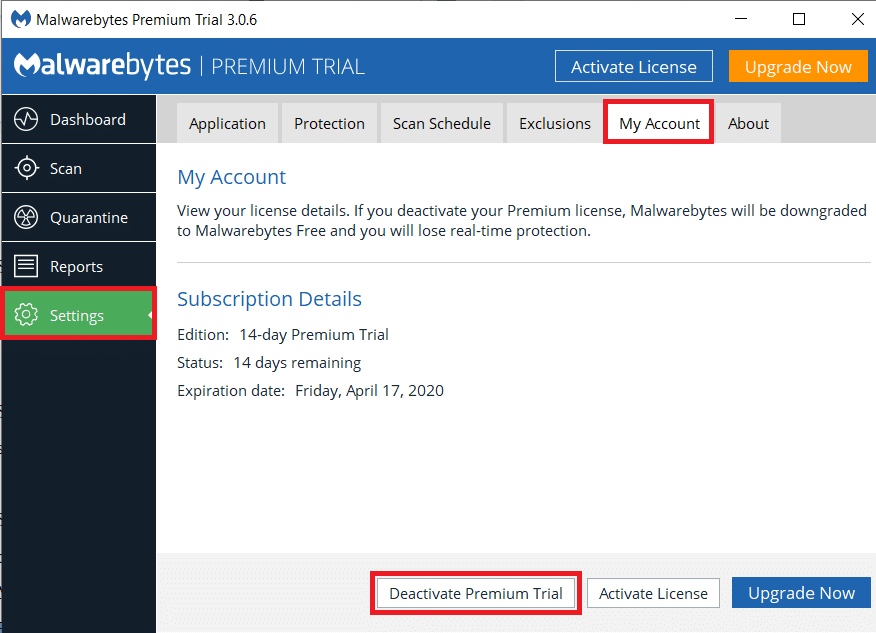
5. سپس، روی تنظیمات حفاظت کلیک کنید ، «فعال کردن ماژول محافظت از خود» را خاموش کنید و برنامه را ببندید.
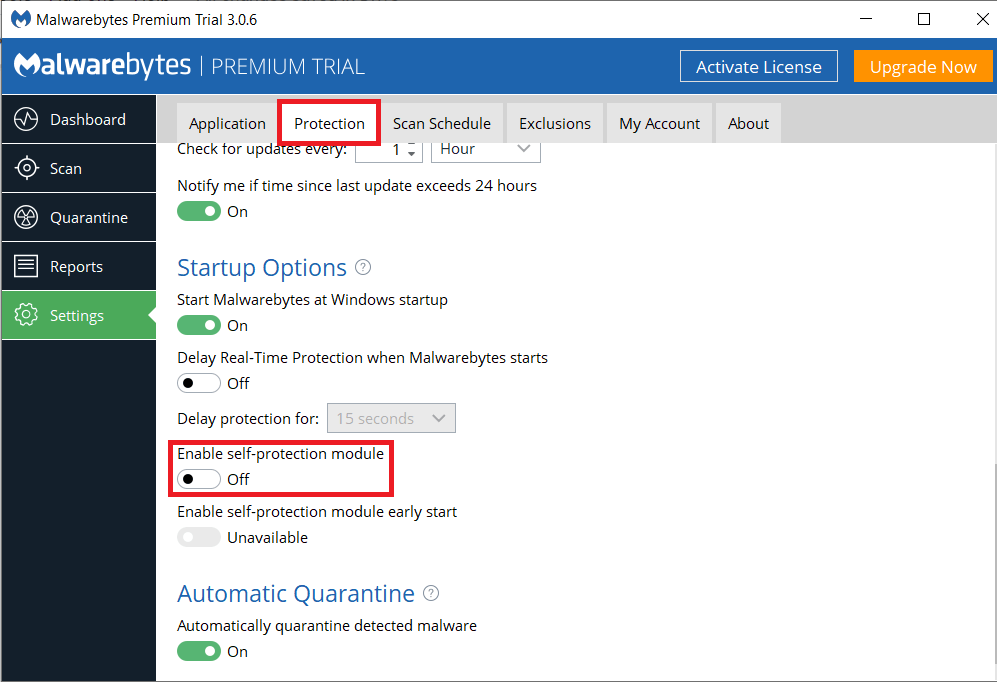
6. برای دانلود Malwarebytes Removal Tool به سایت Malwarebytes بروید . پس از دانلود، ابزار حذف را راه اندازی کنید و اعلان های روی صفحه را دنبال کنید تا Malwarebytes را حذف کنید.
7. هنگامی که ابزار حذف نصب Malwarebytes را به پایان رساند، رایانه خود را مجدداً راه اندازی کنید.
8. به سایت رسمی Malwarebytes برگردید و آخرین نسخه برنامه را دانلود کنید.
9. هنگام نصب برنامه، تیک کادر کنار Trial را بردارید و طبق دستورالعمل های روی صفحه نصب را ادامه دهید.

10. پس از نصب، برنامه را باز کرده و بر روی دکمه Activation کلیک کنید . شناسه و کلید فعال سازی خود را که در مرحله 3 این روش به دست آورده ایم وارد کنید و enter را فشار دهید تا دوباره از Malwarebytes Premium لذت ببرید.
خطای حفاظت از وب بلادرنگ نباید اکنون مشکلی ایجاد کند، با این حال، ادامه دهید و بررسی کنید که آیا خطا همچنان باقی است یا خیر.
توصیه می شود: نحوه استفاده از Malwarebytes Anti-Malware برای حذف بدافزار
به غیر از روشهای فوق، برخی از کاربران همچنین گزارش دادهاند که «خطای Malwarebytes Real-Time Web Protection Won't Turn ON» را با بازگردانی سیستم خود به یک نقطه بازیابی قبل از اینکه خطا ظاهر شود، حل کردهاند. برای یادگیری نحوه استفاده از نقاط بازیابی سیستم، مقاله زیر را بررسی کنید .